凡是系统版本升级到了MacOS10.13版本以上系统的用户,对NTFS读写读取功能的开启可以说了万般无奈了,正版用户请自动忽略啊。Mac事实上是支持原生的NTFS读写的,只不过这一功能被隐藏了,但是可以手动打开,这比第三方的的工具要安全得多,有时第三方工具可能会发生整个NTFS分区数据丢失的情况,下面为您带来的是MAC10.13系统开启自带NTFS读取/读写功能视频教程。此方法经过测试不是所有都生效,避免万一,请在测试前保存好重要资料。
MAC10.13系统开启自带NTFS读取/读写功能视频教程
MAC10.13系统开启自带NTFS读取/读写功能图文教程
1 在spotlight中输入“终端”二字,然后按enter。
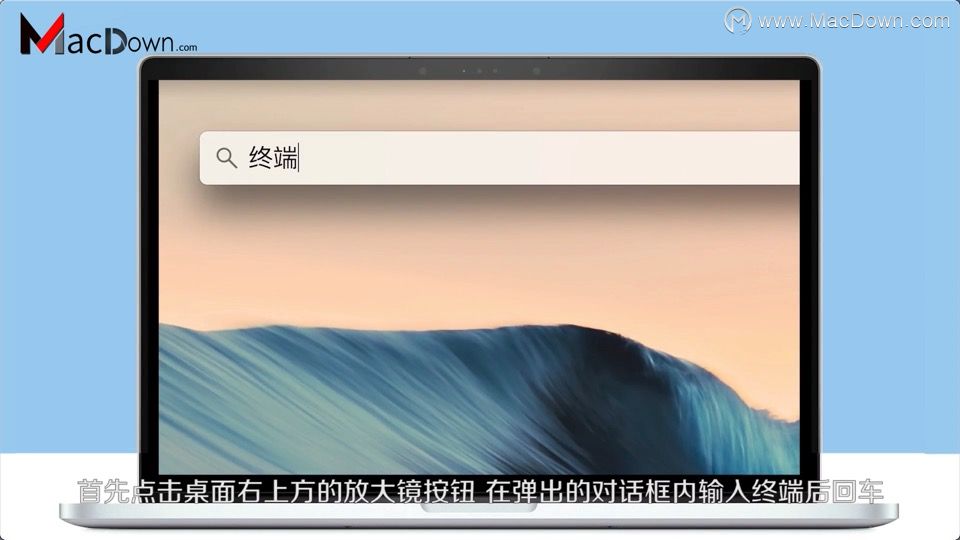
2 打开终端后输入 diskutil list 查看所有分区的卷标
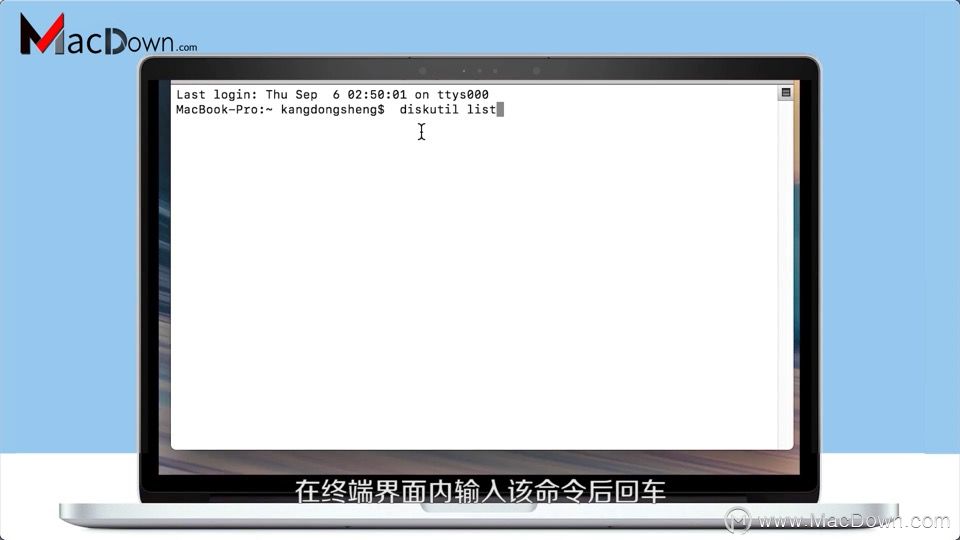
3 然后输入 sudo nano /etc/fstab 再输入密码回车进入配置
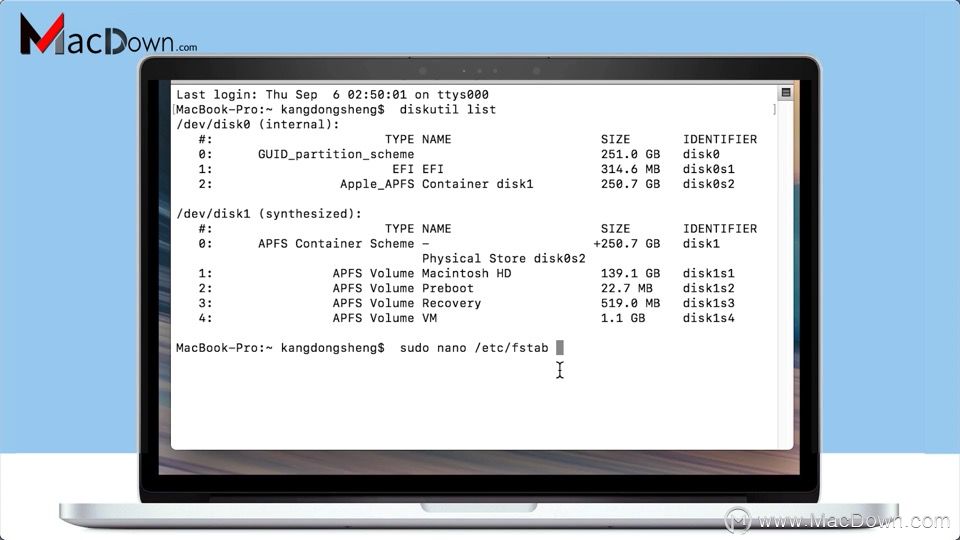
4 根据自己要配置的NTFS分区卷标输入配置信息
LABEL=系统 none ntfs rw,auto,nobrowse
LABEL=多媒体 none ntfs rw,auto,nobrowse
LABEL=综合 none ntfs rw,auto,nobrowse
LABEL=文档 none ntfs rw,auto,nobrowse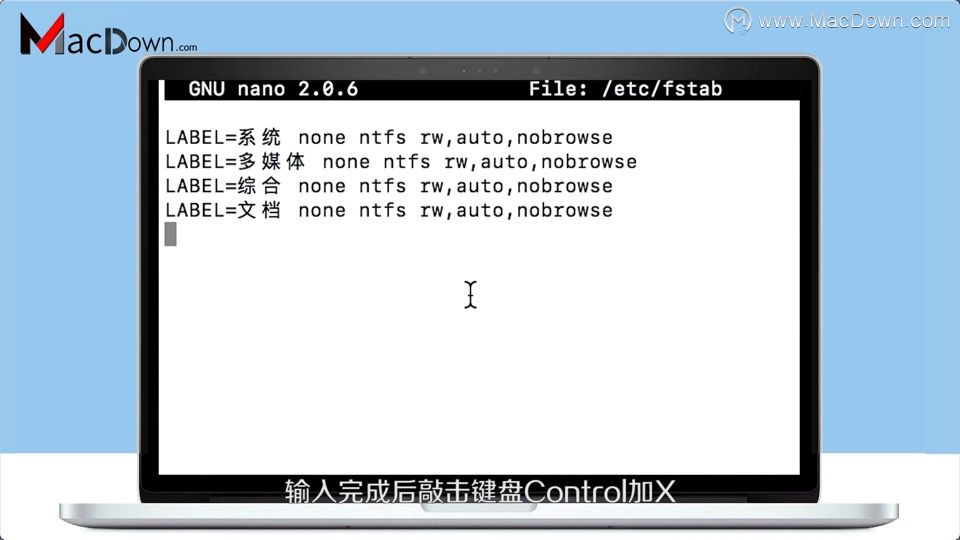
5 输入完成之后按Ctrl+X再输入Y再回车进行保存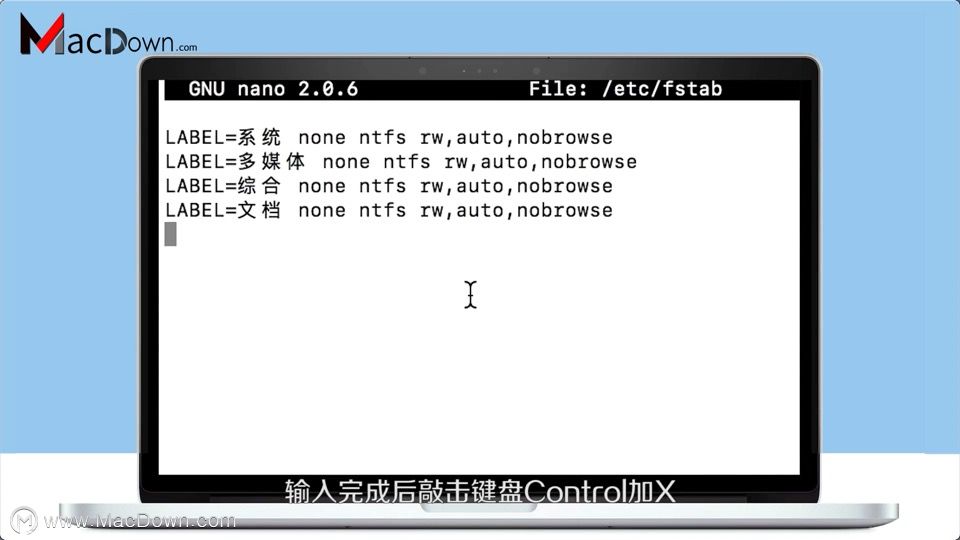
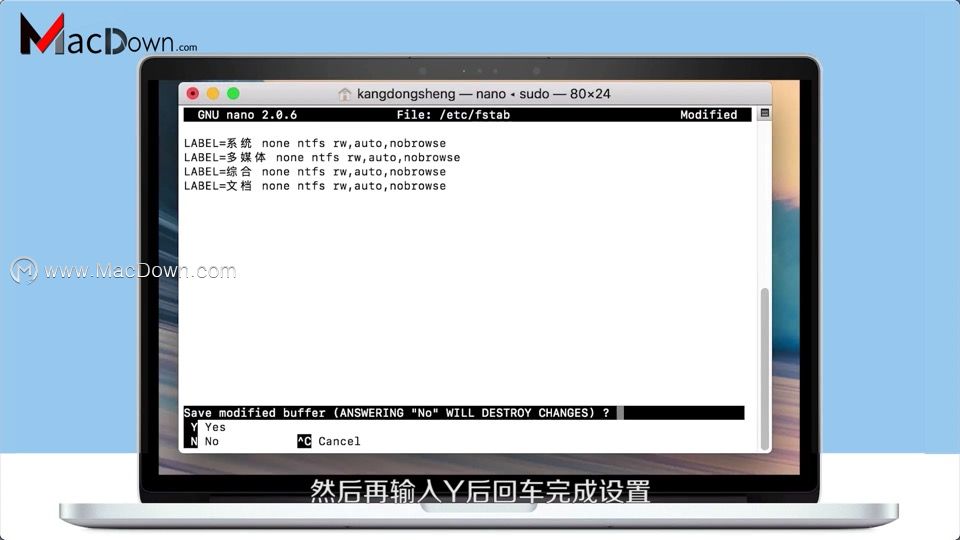
用磁盘工具将配置好的分区进行卸载再装载使配置生效(无需重启)
现在可以到Finder的侧边栏,测试是否能够打开NTFS分区进行操作了。
以上就是小编为您介绍的MAC10.13系统开启自带NTFS读取 读写功能教程,更多精彩教程请点击这里
攻略专题
查看更多-

- 《deepseek》保存对话教程
- 161 2025-02-07
-

- 《三国杀》界黄盖技能介绍
- 163 2025-02-07
-

- 《燕云十六声》不同难度收益介绍
- 213 2025-02-07
-

- 《三国杀》界陆逊技能介绍
- 175 2025-02-07
-

- 《新仙魔九界》装备获取指南
- 124 2025-02-07
-

- 《新仙魔九界》新手快速升级技巧
- 201 2025-02-07
热门游戏
查看更多-

- 快听小说 3.2.4
- 新闻阅读 | 83.4 MB
-

- 360漫画破解版全部免费看 1.0.0
- 漫画 | 222.73 MB
-

- 社团学姐在线观看下拉式漫画免费 1.0.0
- 漫画 | 222.73 MB
-

- 樱花漫画免费漫画在线入口页面 1.0.0
- 漫画 | 222.73 MB
-

- 亲子餐厅免费阅读 1.0.0
- 漫画 | 222.73 MB
-






